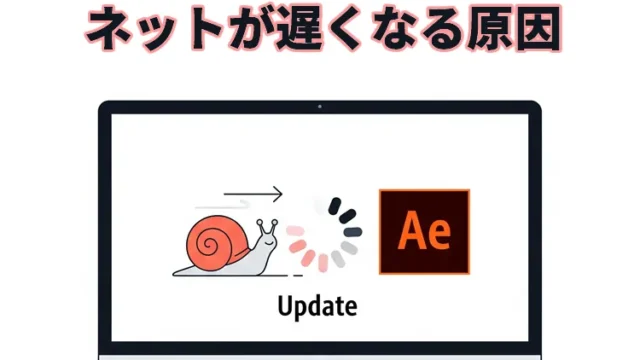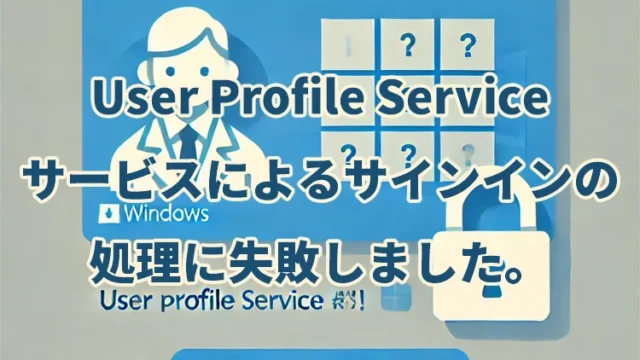Windows11のセーフモード起動方法

パソコンが正常に動かなくなったとき、原因を特定するために役立つ「セーフモード」をご存知でしょうか?セーフモードは、Windowsを最低限の機能で起動し、不要なプログラムやドライバーを無効化してトラブルシューティングを行うためのモードです。
この記事では、Windows11のセーフモードについて詳しく説明し、PC初心者でも簡単にセーフモードを起動できる手順を紹介します。
セーフモードとは
セーフモードとは、Windowsの基本的な機能だけを使用して起動する特別なモードです。通常のWindows起動時に読み込まれる多くのプログラムやドライバーを無効にするため、問題が発生している箇所を特定しやすくなります。
セーフモードでは、ネットワークドライバを読み込む「セーフモードとネットワーク」や、コマンドプロンプトを使って高度な操作を行う「セーフモードとコマンドプロンプト」など、いくつかのバリエーションがあります。
どういった時にやるの?
セーフモードの主な使用場面は以下の通りです。
- パソコンが正常に起動しないとき:
Windowsが通常の方法で起動できない場合、セーフモードを使って原因を調べることができます。 - ウイルスやマルウェアの感染が疑われるとき:
セーフモードでは自動起動するプログラムが制限されるため、ウイルスやマルウェアの影響を受けにくく、削除作業がしやすくなります。 - システムが不安定になったとき:
新しいドライバやソフトウェアのインストール後にシステムが不安定になることがあります。セーフモードを使用して問題の原因を特定し、修正することが可能です。
メリット、デメリット
メリット
- トラブルシューティングが簡単にできる:
セーフモードは不要なソフトウェアやドライバを無効化するため、問題がソフトウェアやドライバによるものであるかを簡単に確認できます。 - システムを保護できる:
ウイルスやマルウェアが自動的に起動しないため、セーフモードではセキュリティの問題に対処しやすくなります。
デメリット
- 機能が制限される:
セーフモードでは最低限の機能しか利用できないため、通常の作業はできません。 - ネットワークが使用できないことがある:
セーフモードではネットワークドライバが無効になっているため、インターネットに接続できない場合があります。
セーフモード起動方法の手順
方法1:設定メニューからセーフモードを起動する
- まず、WindowsキーとIキーを同時に押して、設定を開きます。
- 設定メニューが開いたら、「更新とセキュリティ」を選択します。
- 次に、「回復」をクリックし、「今すぐ再起動」のボタンを押します。
- 再起動後、オプションの選択画面が表示されるので、「トラブルシューティング」を選びます。
- 「トラブルシューティング」画面で「詳細オプション」をクリックし、次に「スタートアップ設定」を選択します。
- 「スタートアップ設定」画面で「再起動」をクリックします。
- 再起動後、セーフモードのオプションが表示されます。「セーフモード」を選ぶにはキーボードの「4」キーを押します。
方法2:Shiftキーを押しながら再起動する方法
- まず、スタートメニューを開きます。
- Shiftキーを押しながら、電源アイコンをクリックし、「再起動」を選びます。
- 再起動後、オプションの選択画面が表示されるので、「トラブルシューティング」→「詳細オプション」→「スタートアップ設定」→「再起動」の順に選択します。
- スタートアップ設定が表示されたら、「4」キーを押してセーフモードを選択します。
方法3:起動しない場合のセーフモードの起動方法
もしWindowsが起動しない場合でも、セーフモードを起動することが可能です。次の手順で実行してください。
- パソコンの電源を3回強制的にオフにします。これにより、回復オプションが自動的に表示されます。
- 「トラブルシューティング」→「詳細オプション」→「スタートアップ設定」→「再起動」を選択します。
- 再起動後、セーフモードのオプションが表示されます。「4」キーを押してセーフモードを選択します。
注意点
セーフモードを使用する際は、以下の点に注意してください。
- ネットワーク接続:
セーフモードではネットワーク接続が制限されることがあるため、インターネットが使用できない場合があります。「セーフモードとネットワーク」を選択すれば、ネットワークドライバが有効化されます。 - データの損失:
セーフモード中に操作を誤ると、重要なデータが失われる可能性があるため、作業前にバックアップを取ることをお勧めします。
まとめ
Windows11のセーフモードは、トラブルシューティングやシステム修復に非常に役立つ機能です。
本記事では、PC初心者でもわかりやすいように、セーフモードの概要から起動方法、注意点までを詳しく解説しました。もしPCが正常に動かなくなった場合や、問題を解決したい場合には、ぜひセーフモードを試してみてください。
※参考にされる場合は自己責任でお願いします。
PCトラブルは解決しましたか?
もし「会社のPCが全部遅い」「Office 365のエラーが多発する」「ネットワークが不安定」といった、調べても解決しない「会社全体」のお悩みがありましたら、ぜひご相談ください。
「Windows11 高速化」といったお悩み検索で毎月1,200人以上が訪れる、
このサイトの運営者(建設会社IT部長)が、川崎・横浜・東京城南エリアの法人様限定で「無料ITお困りごと診断」を行っています。